이미지와 함께 갤러리에 표시하고 싶은 동영상이 있을 수 있습니다. Youtube 또는 Vimeo에 동영상을 업로드한 경우 갤러리에 추가할 수 있습니다.
갤러리에 YouTube 및 Vimeo 비디오를 추가하려면 다음 단계를 따르십시오.
- . 웹사이트 섹션, 비디오를 추가하려는 특정 갤러리를 클릭하십시오.
- . 미디어 추가 페이지 오른쪽 상단의 드롭다운에서 동영상.
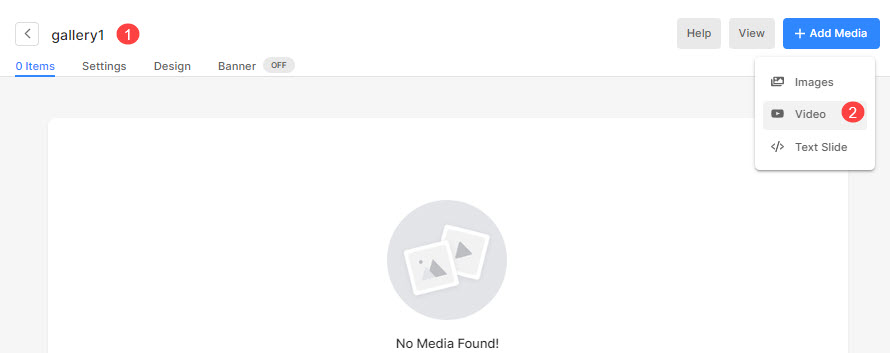
- 다음 단계에서 URL 텍스트 상자에 YouTube/Vimeo 링크를 붙여넣어야 하는 팝업 창이 나타납니다.
- 시스템은 가능한 경우 Youtube/Vimeo에서 비디오의 고해상도 스크린샷을 자동으로 가져옵니다.
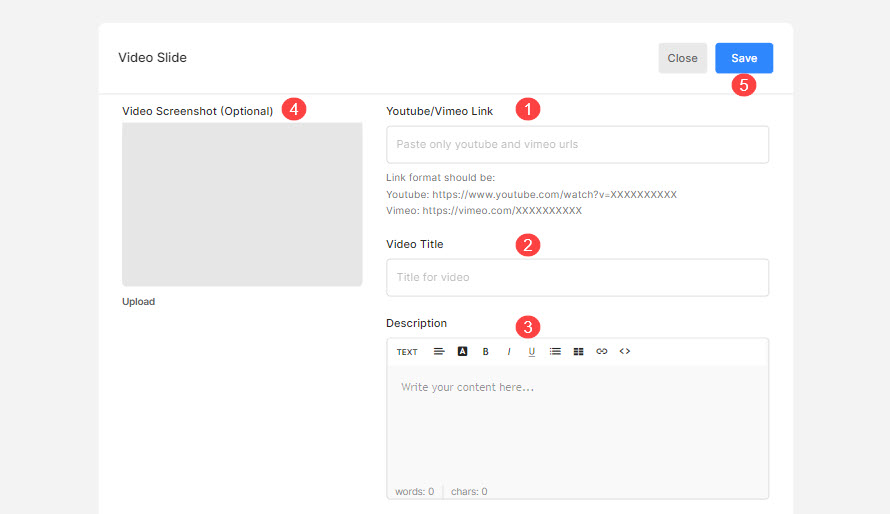
- URL – 여기에 Youtube/Vimeo URL을 붙여넣으세요. URL을 붙여넣으면 왼쪽에 동영상의 스크린샷이 표시됩니다.
- 비디오 타이틀 – 여기에 동영상 제목을 추가하세요.
- 상품 설명 – 동영상 설명이 있는 경우 여기에 추가합니다.
- 비디오 스크린샷 – Pixpa 시스템은 Youtube/Vimeo에서 비디오의 고해상도 스크린샷을 자동으로 가져옵니다. 고해상도 스크린샷을 사용할 수 없거나 비디오에 사용자 지정 스크린샷을 추가하려는 경우 Pixpa를 사용하면 여기에서 사용자 지정 스크린샷을 업로드할 수 있습니다.
- 찜하기 - 클릭 찜하기 완료되면. 동영상이 추가되면 성공 메시지가 표시됩니다.
실제로보기 :
